Офис: Това действие не можа да бъде извършено

Ако Office казва, че исканото от вас действие не може да бъде извършено, обновете и ремонта на Office Suite. Ако проблемът продължава, преинсталирайте Office.
Вероятно сте доволни от това как изглежда, когато добавите текст към клетките на Excel. Но можете да направите текста си различен, като го наклоните в желаната от вас посока. Ако някога промените решението си, винаги можете да се върнете и да направите необходимите промени. Също така е възможно да промените шрифта и да добавите малко цвят. Полезен съвет , който ще ви бъде от полза.
Как да промените текст в клетки на Excel
След като файлът на Excel е отворен, щракнете върху клетката, чийто текст искате да промените. Ако възнамерявате да приложите наклона към повече от една клетка, щракнете върху ъгъла на маркираната клетка, за да маркирате останалите. След като приключите с подчертаване��о, щракнете върху раздела Начало , последван от бутона за ориентация , който изглежда като малки a и b заедно с наклонена стрелка.
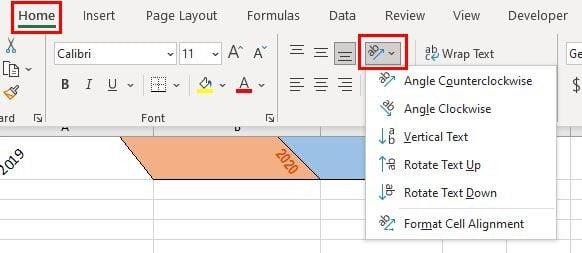
Опцията ще ви покаже различни опции за накланяне, от които можете да избирате. Можете да изберете ъгъл обратно на часовниковата стрелка, ъгъл по посока на часовниковата стрелка, вертикален текст, завъртане на текст нагоре, завъртане на текст надолу и форматиране на подравняване на клетка. Ако настройката, която виждате, е недостатъчна и имате нужда от повече опции, винаги можете да отидете на Настройки за подравняване . Можете да получите достъп до тези настройки, като щракнете върху малката стрелка в долния десен ъгъл.
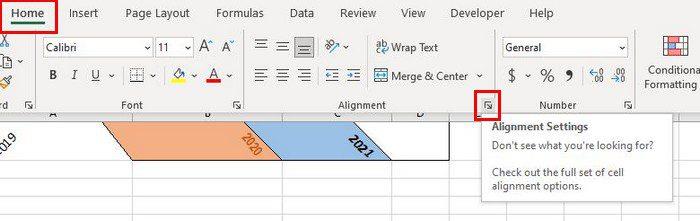
Когато щракнете върху настройките за подравняване, те вече ще бъдат в раздела Подравняване. Можете ръчно да въведете точната степен или да използвате въртящата се стрелка в зоната за ориентация. Докато сте там, можете да промените шрифта и дори да добавите цвят, като отидете в другите раздели.
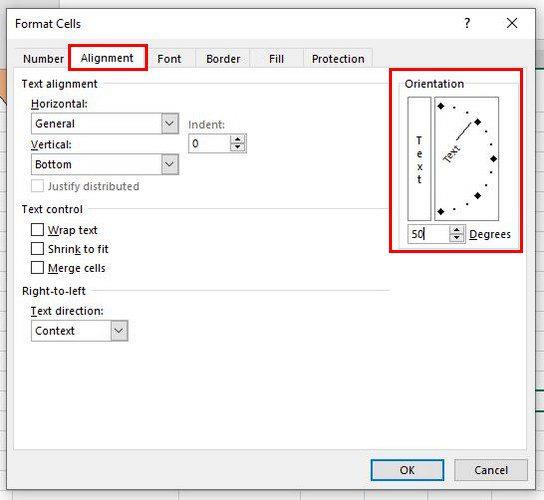
Ако добавите малко цвят и видите, че той заема твърде много място, можете да спрете оцветената клетка да нахлуе в друга, като направите клетките по-широки. Поставете курсора върху линиите на колоните, докато курсорът се превърне в стрелки, сочещи в обратната посока.
Ако искате да отмените това, което сте направили, щракнете с десния бутон върху клетката и изберете опцията за форматиране на клетки . В раздела за ориентация се уверете, че числото, което вече е там, е заменено с нула.
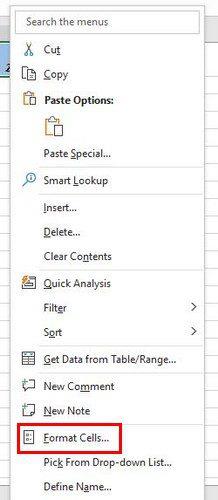
Заключение
Можете да добавите малко стил към вашия текст в Excel по различни начини. Винаги, когато искате да се върнете към това как бяха нещата, сега знаете какви стъпки да следвате. С тези стъпки можете да направите вашия Excel файл да изглежда различен от останалите. Как ще промените текста във вашия Excel файл? Споделете мислите си в коментарите по-долу и не забравяйте да споделите статията с други в социалните медии.
Ако Office казва, че исканото от вас действие не може да бъде извършено, обновете и ремонта на Office Suite. Ако проблемът продължава, преинсталирайте Office.
Искате ли да активирате или деактивирате опцията за автоматично възстановяване или автоматично запазване? Научете как да активирате или деактивирате функцията за автоматично възстановяване в Word 2019 или Microsoft 365.
Научете как да създадете макрос в Word, за да улесните изпълнението на най-често използваните функции за по-кратко време.
Какво да направите, когато получите предупреждение, че вашата пощенска кутия в Microsoft Outlook е надхвърлила лимита си за размер.
Урок как да настроите Microsoft PowerPoint 365 да проиграва вашата презентация автоматично, като зададете време за напредване на слайдовете.
Наръчник, който показва методите, които можете да използвате за активиране или деактивиране на добавки или плъгини в Microsoft Outlook 365.
Този урок описва как да добавите номера на страниците към документи в Microsoft Word 365.
Научете как да заключвате и отключвате клетки в Microsoft Excel 365 с този урок.
Microsoft Word 2016 ли пише върху вече съществуващ текст? Научете как да коригирате проблема с "заменянето на текст в Word" с прости и лесни стъпки.
Урок, който помага с проблеми, при които електронните таблици на Microsoft Excel не изчисляват точно.





